Step 1.
upload portal json file, which you download from my esri. license file page
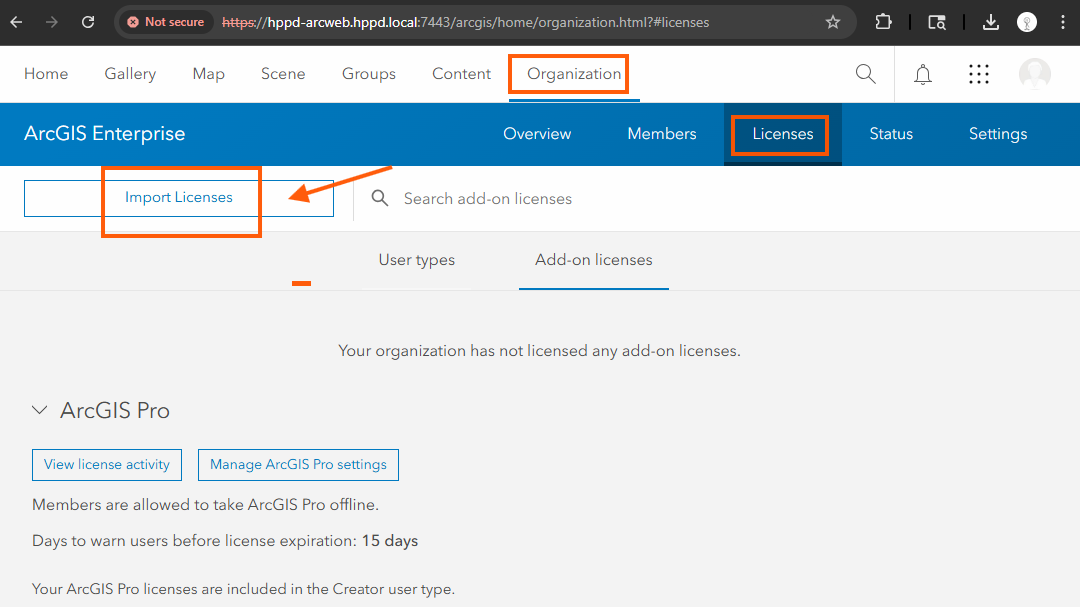
Step 2.
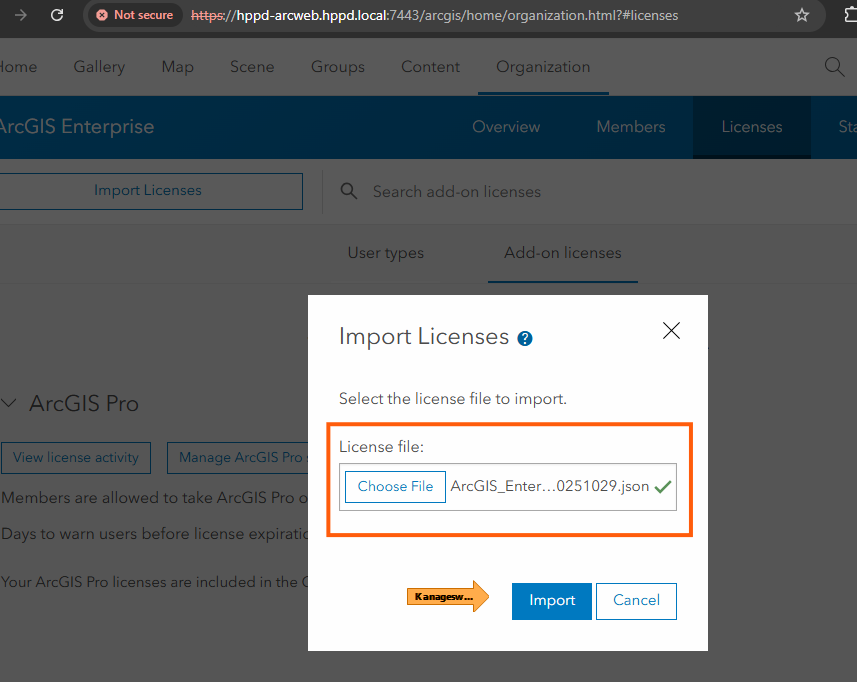
Step 3.
if you have 2 json file, each one use 10 creator, then your total available creator will be total-20.
You actually only can upload 1 json file, so your portal actually have only 10 creator.
you lose 10 creator in another unused json file.
To get back those losing 10 creator, you can cancel delete the not used json file.
Then you can get 10 creator return to available count.
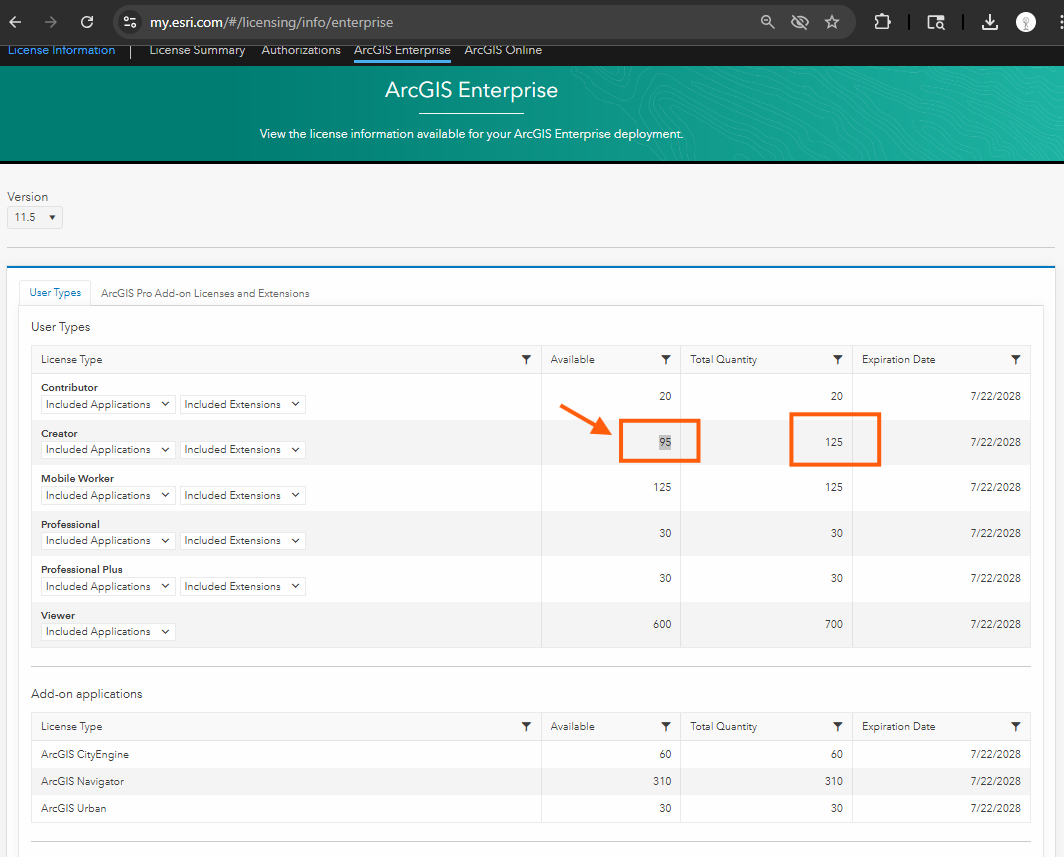
Step 4.
To get back those losing 10 creator, you can cancel delete the not used json file.
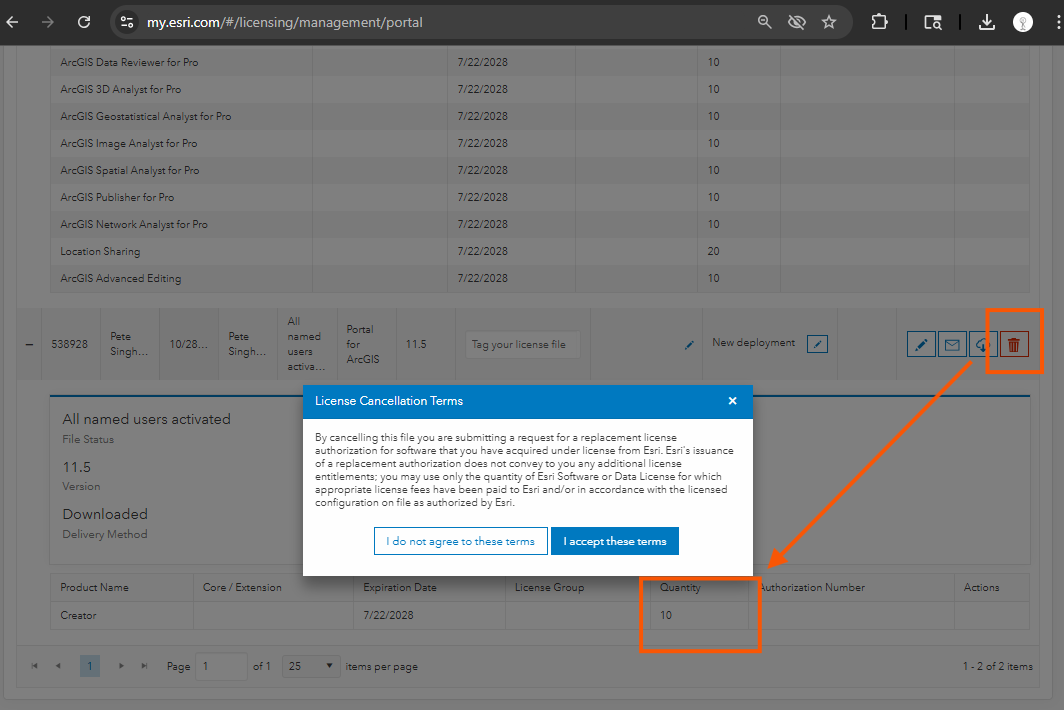
Step 5.
Then you can get 10 creator return to available count.
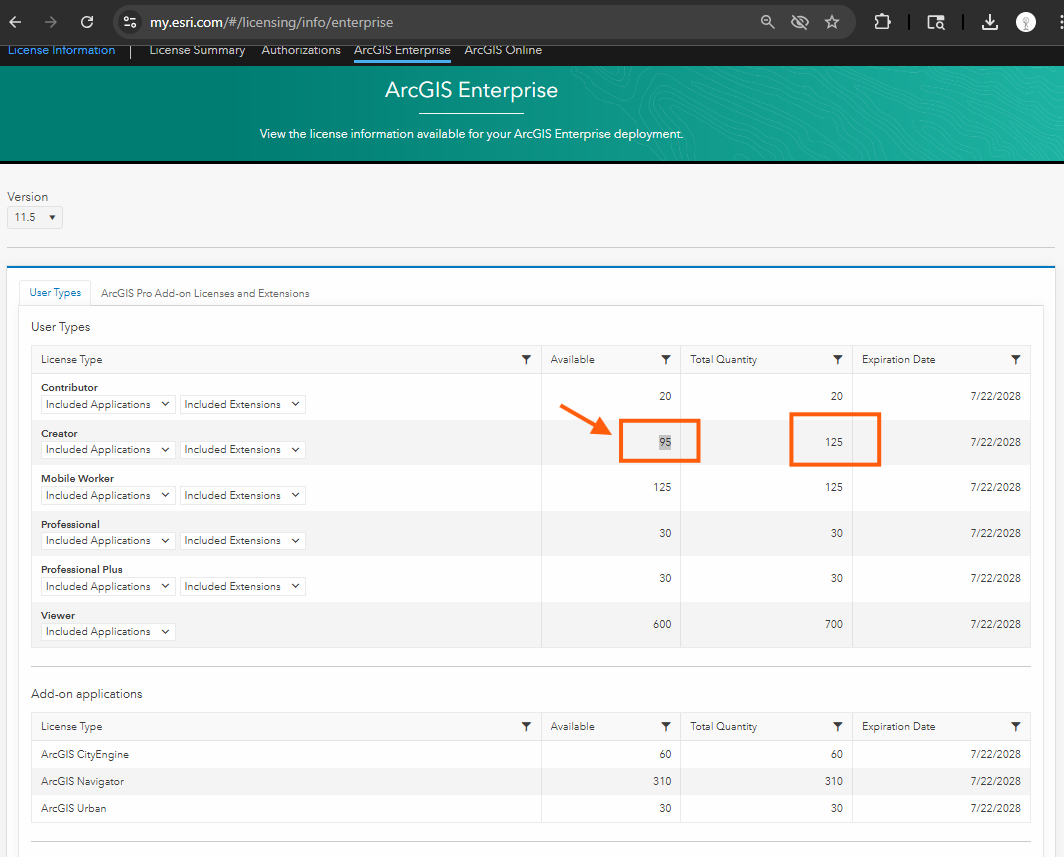
Step 6.
arcgis server license file, you don't have to create provisoning file. You can just use this EC number, when install arcgis server, just input this EC number,
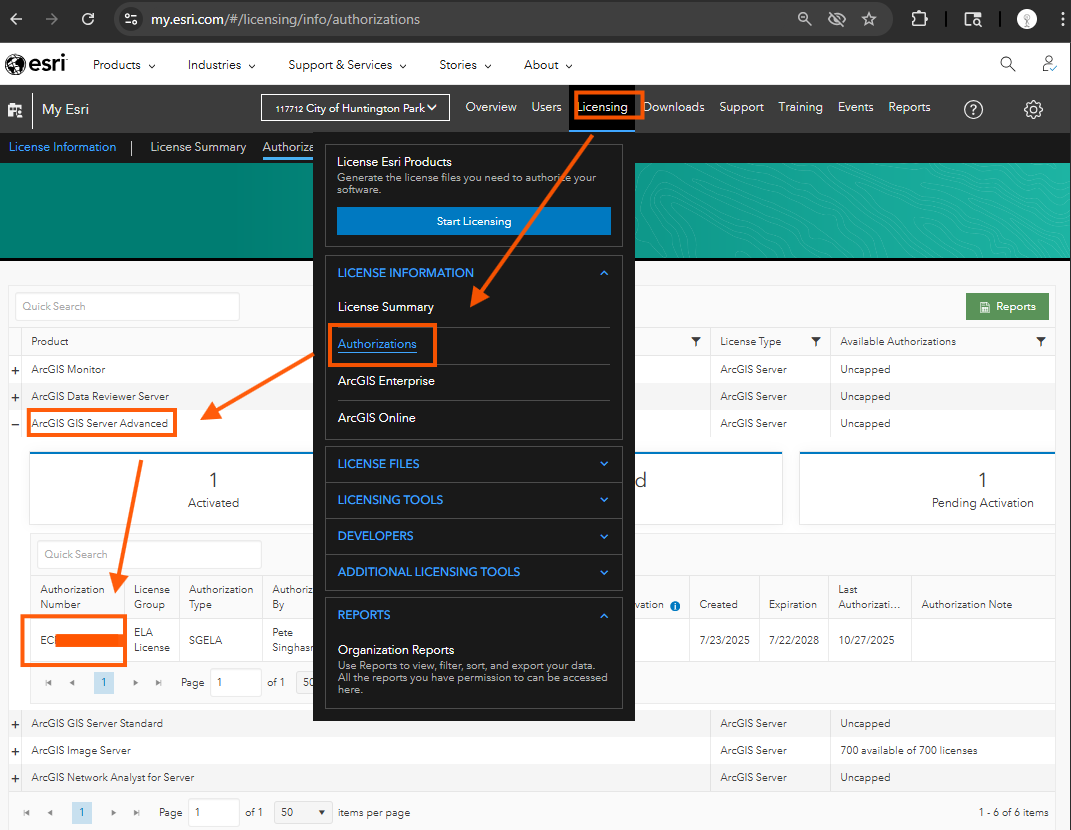
Step 7.
after install, here is how you federate portal with arcgis server
Before you federate, you should see nothing here.
click add server site button
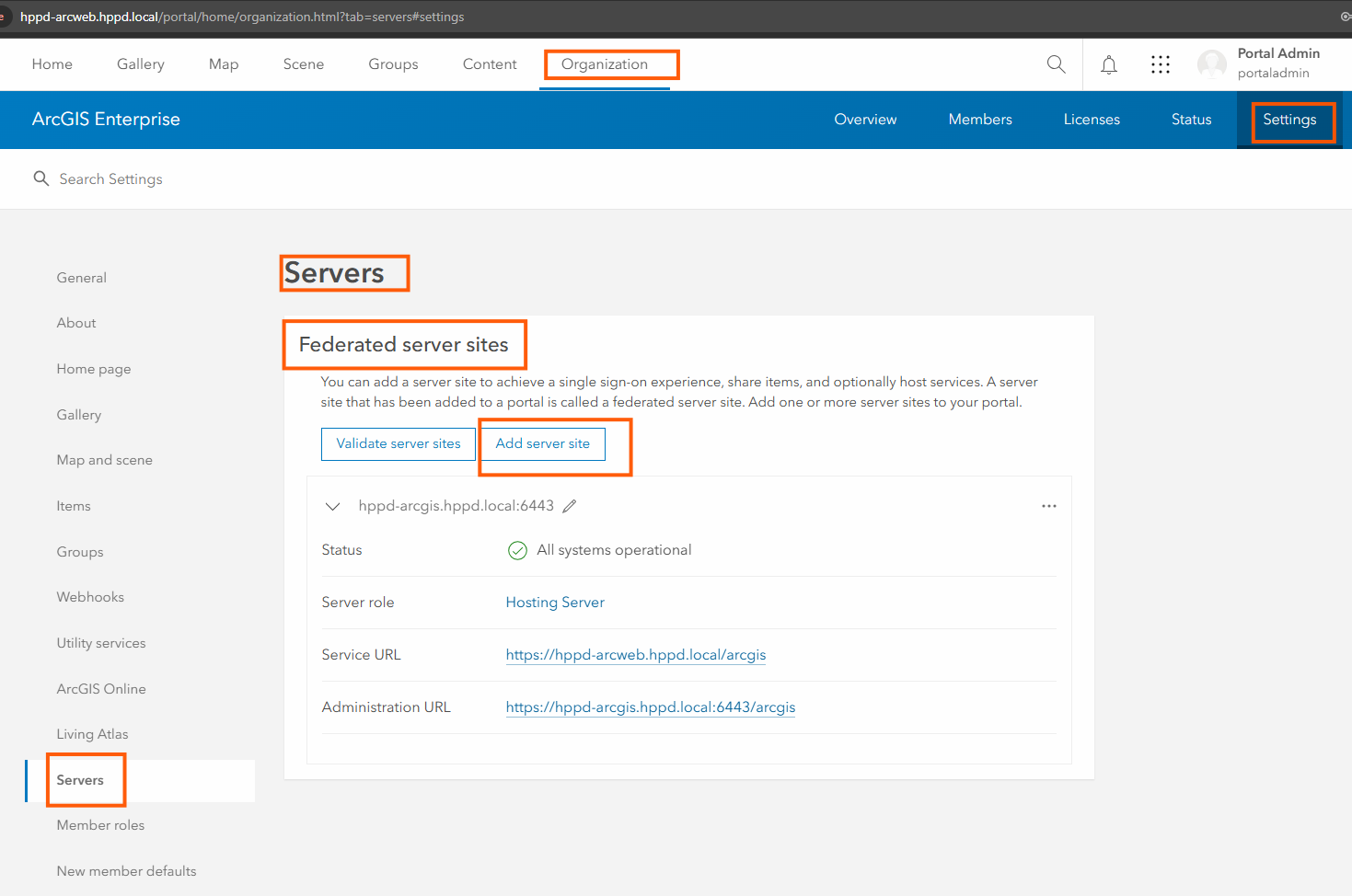
Step 8.
service url is how external user access arcgis server.
it is : web adaptor machine name + / + arcgis
remember, we use "arcgis" in IIS to point to arcgis server,
we use "portal" in IIS to point to portal server,
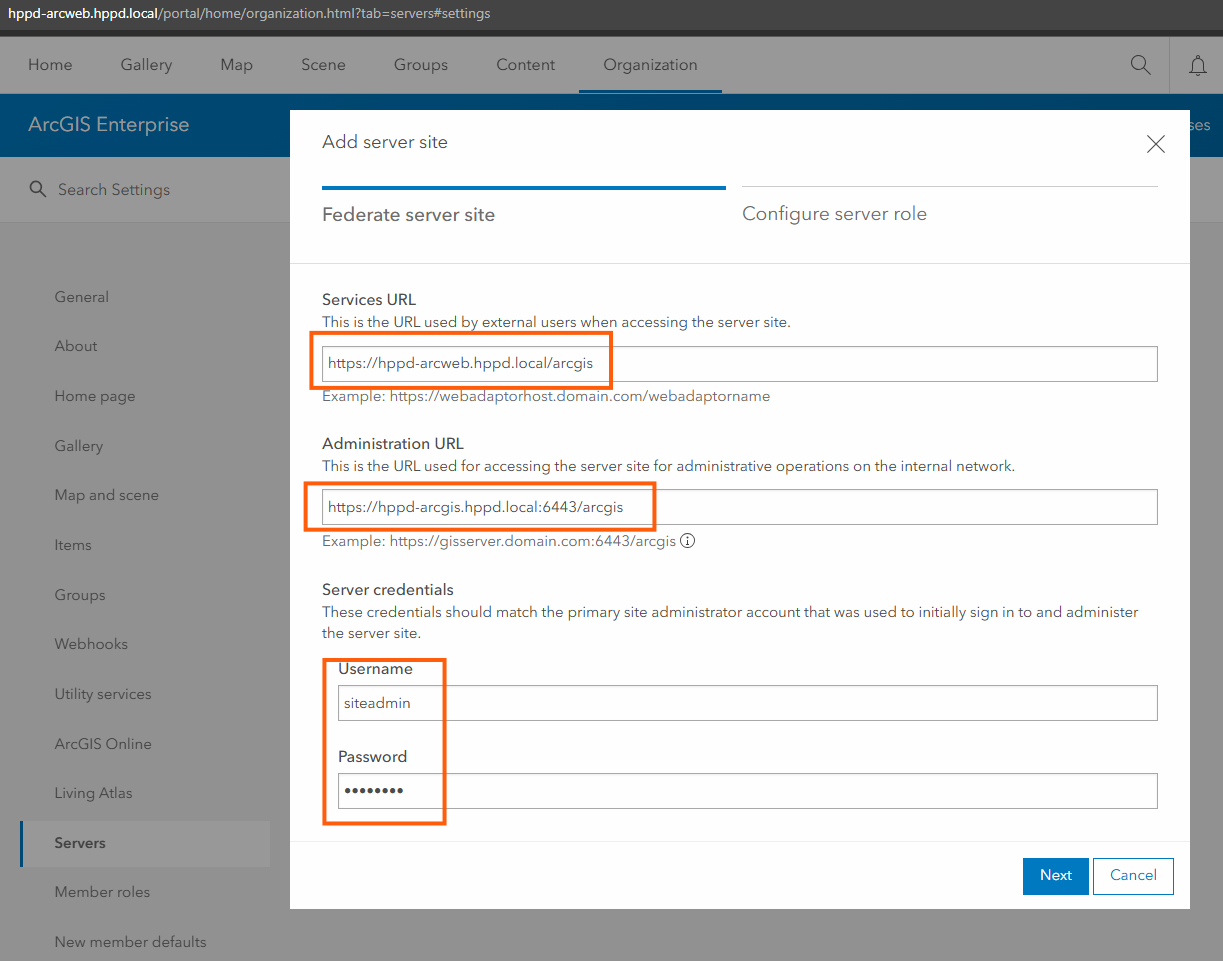
Step 9.
This is web adaptor machine, IIS server,
arcgis point to arcgis server
portal point to portal
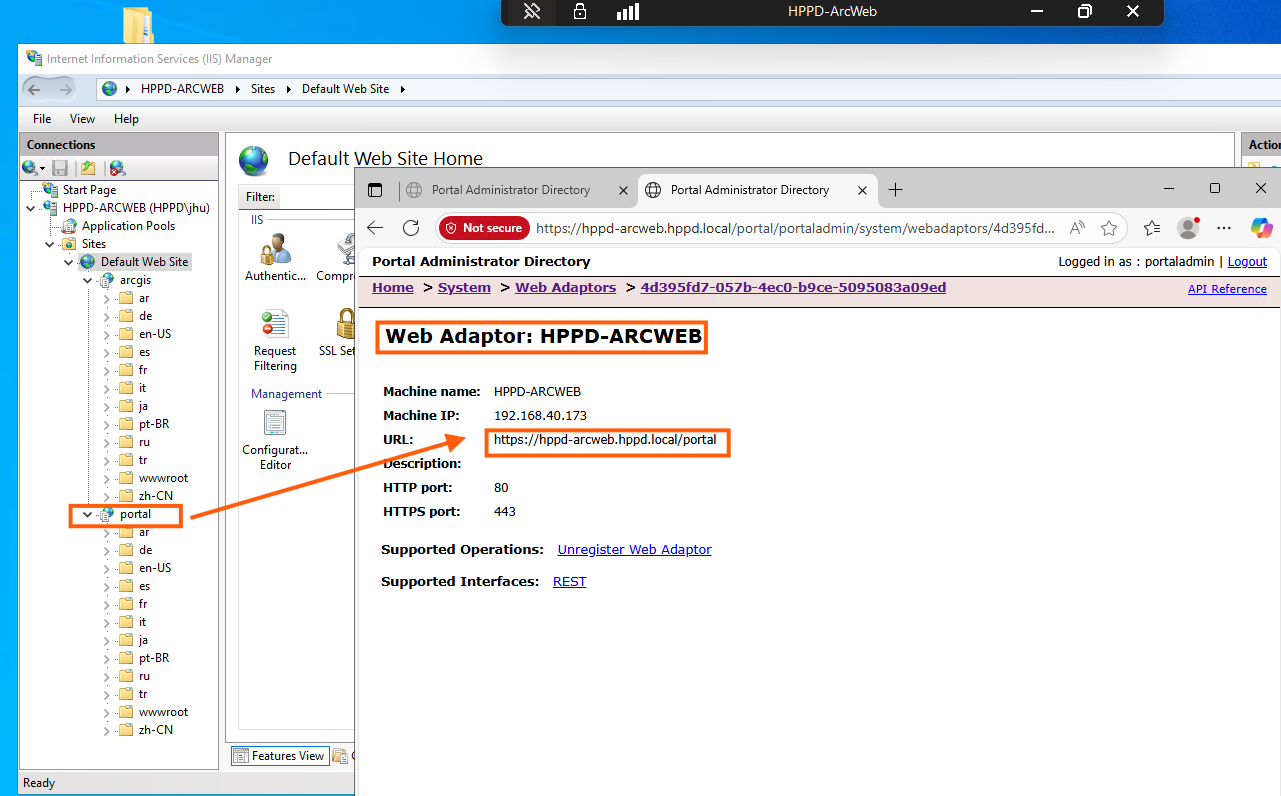
Step 10.
admin url is how internal user access arcgis server.
it is: arcserver-install-machine-name + port number 6443 + / + arcgis
Warning: here "arcgis" does not means web adaptor, it is always default be like that.
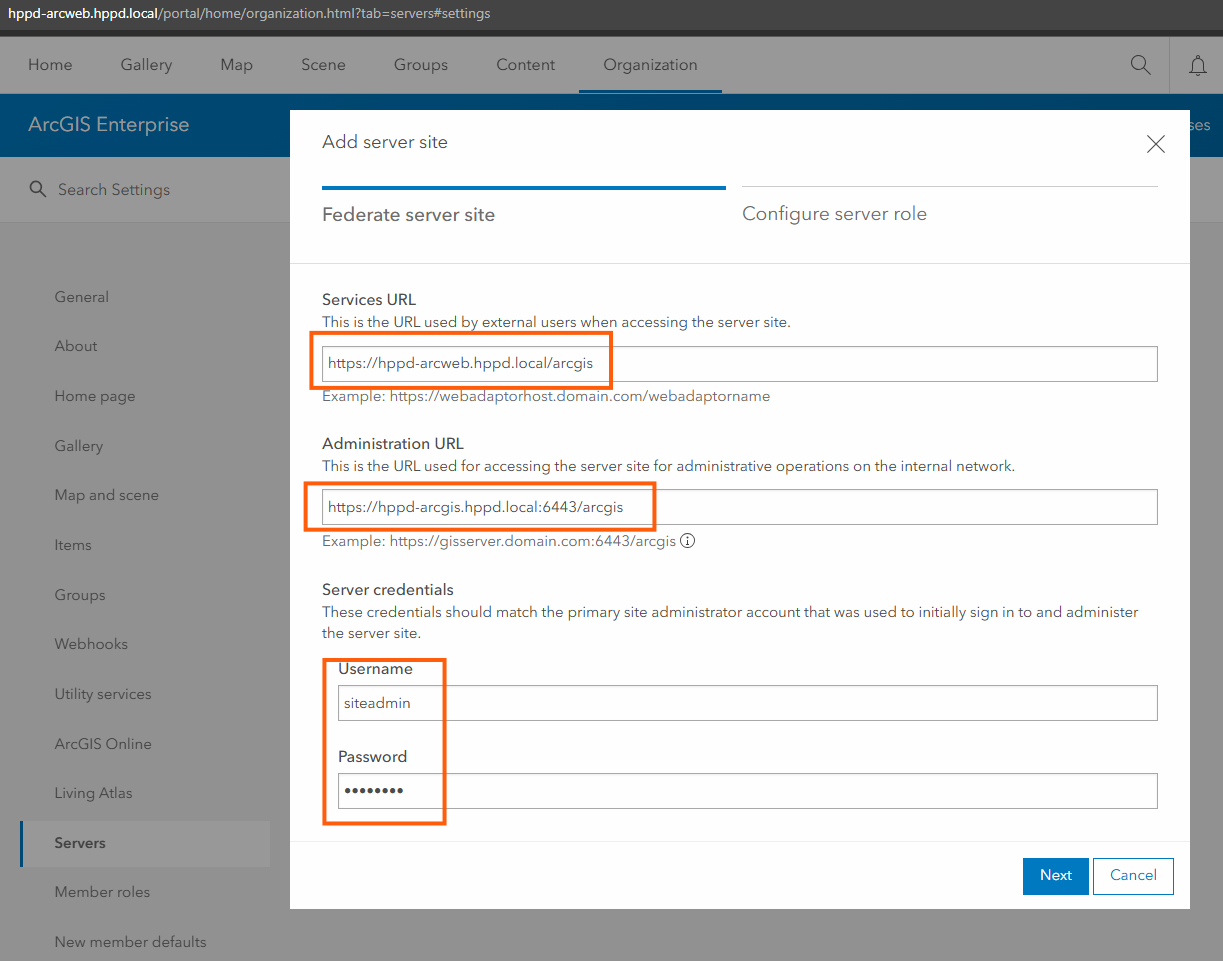
Step 11.
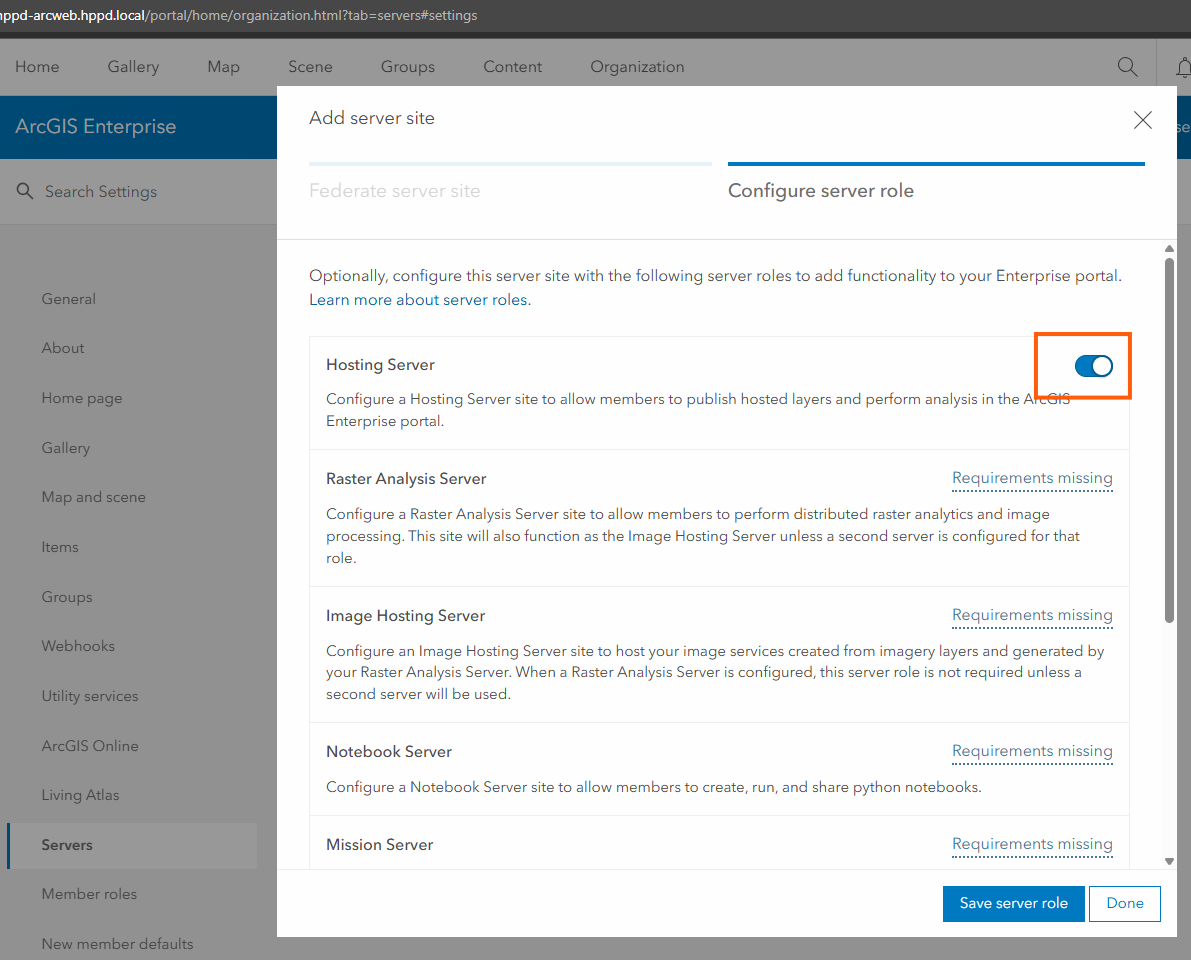
Step 11.
after you finish. go back here, you will see somthing list here
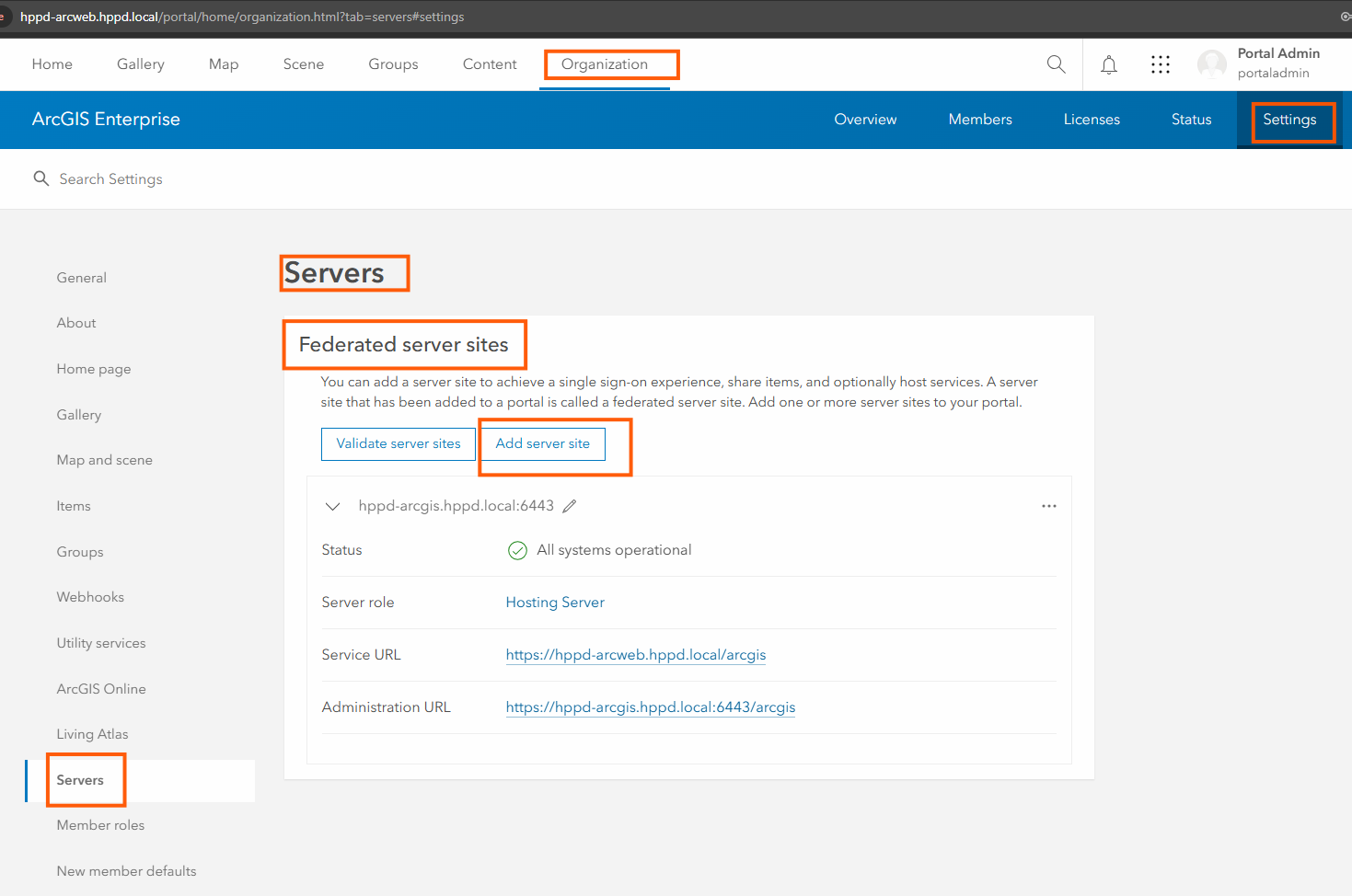
Step 12.
after federate portal with server, one big change is you can not use arcgis server admin to logon to arcgis server manager, instead, you will use portal admin to log on server manger.
This screen shows this arcgis server already have been licensed
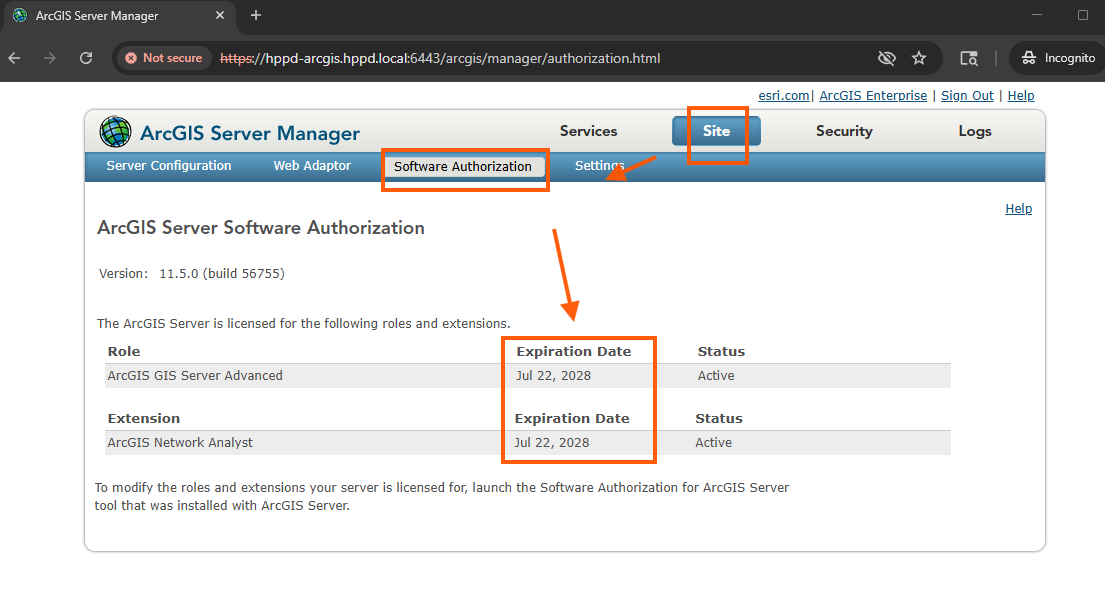
Step 13.
web adaptor
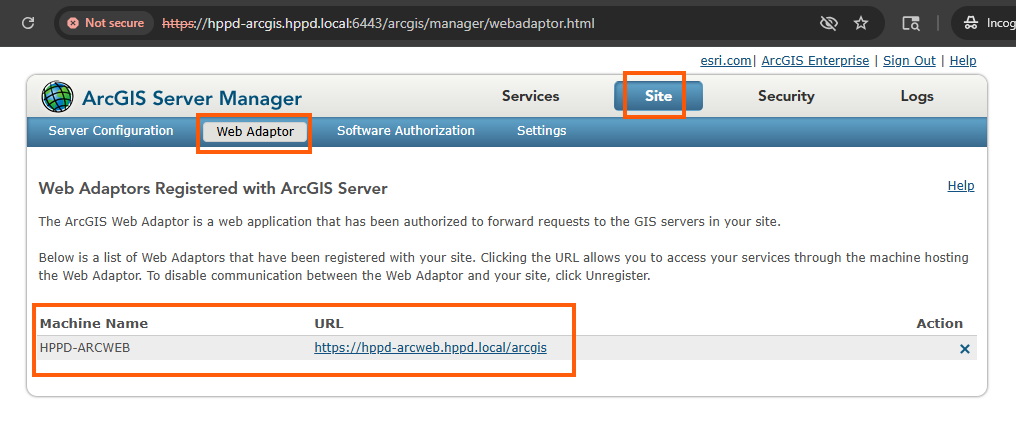
Step 14.
however, to login arcgis server admin directory, even after federate, still use arc-server admin account
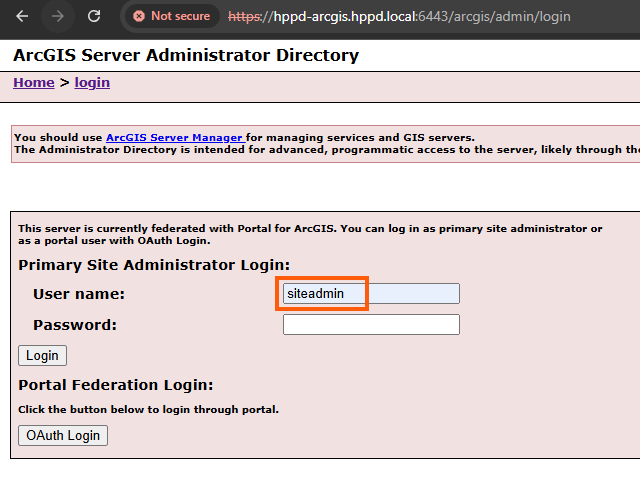
Step 15.
after federate, you can validate federation on portal admin directory
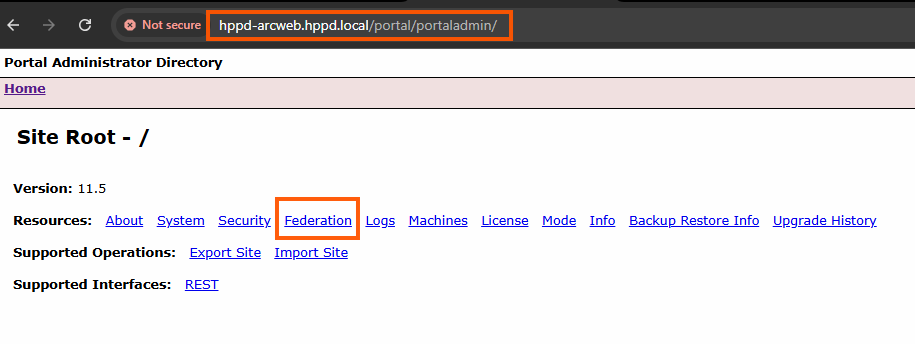
Step 16.
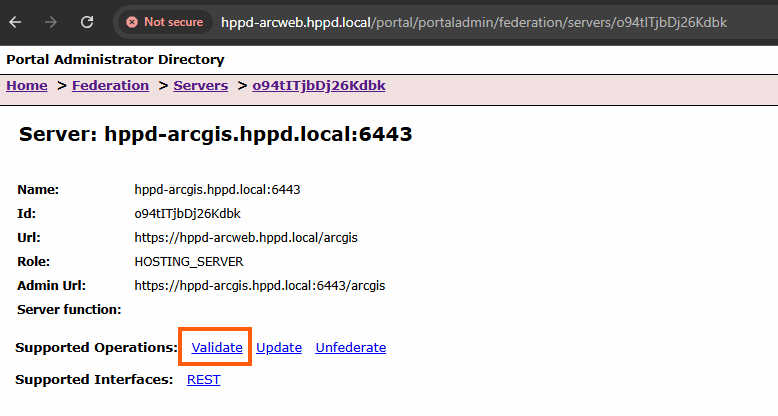
Step 17.
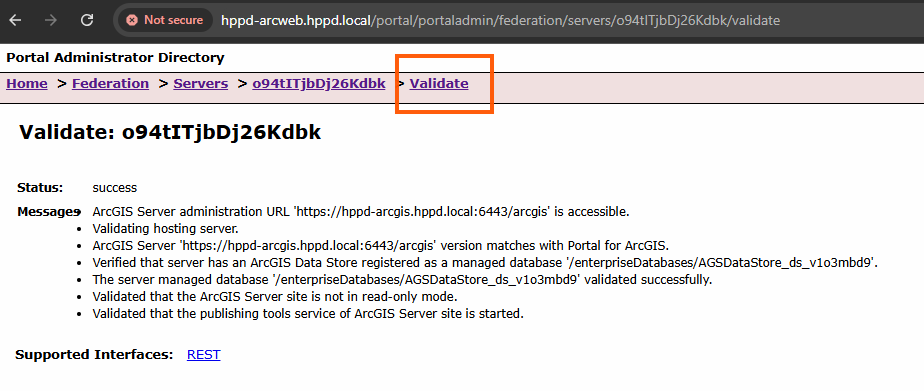
Step 18.
Step 19.
Step 20.